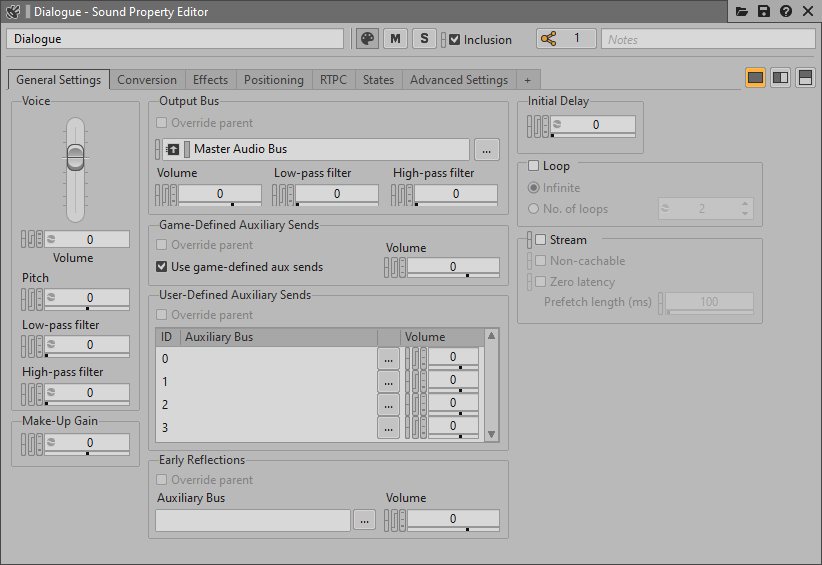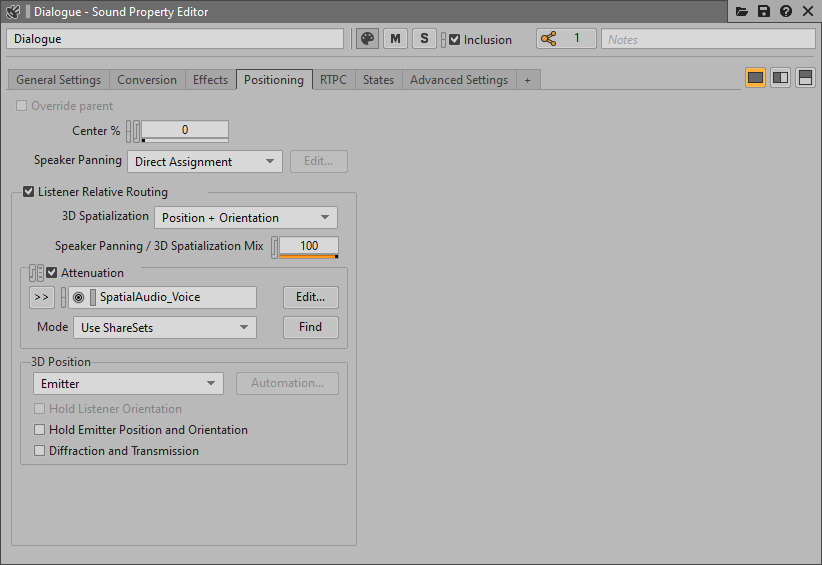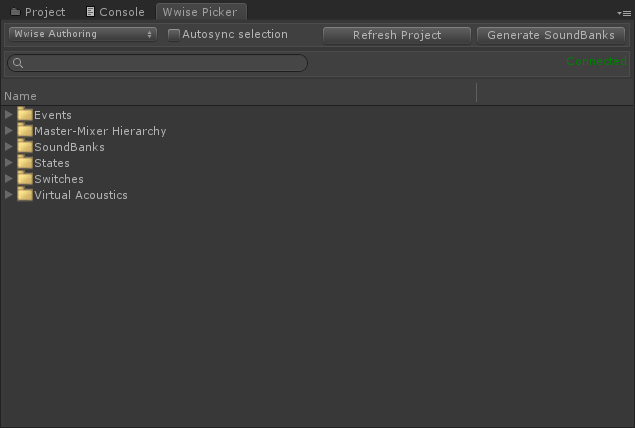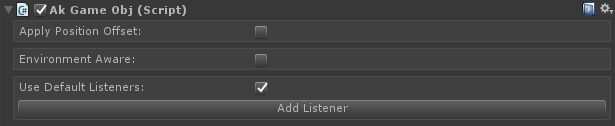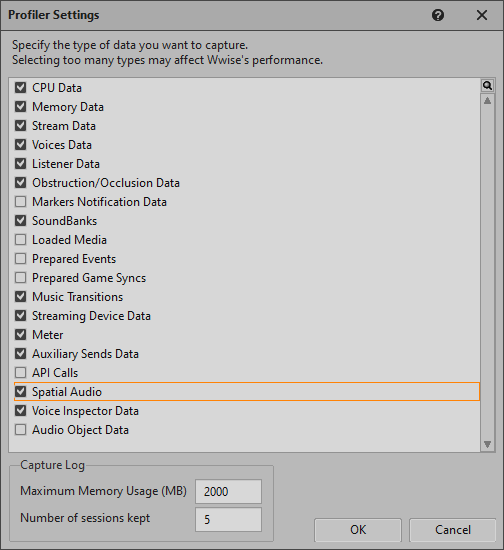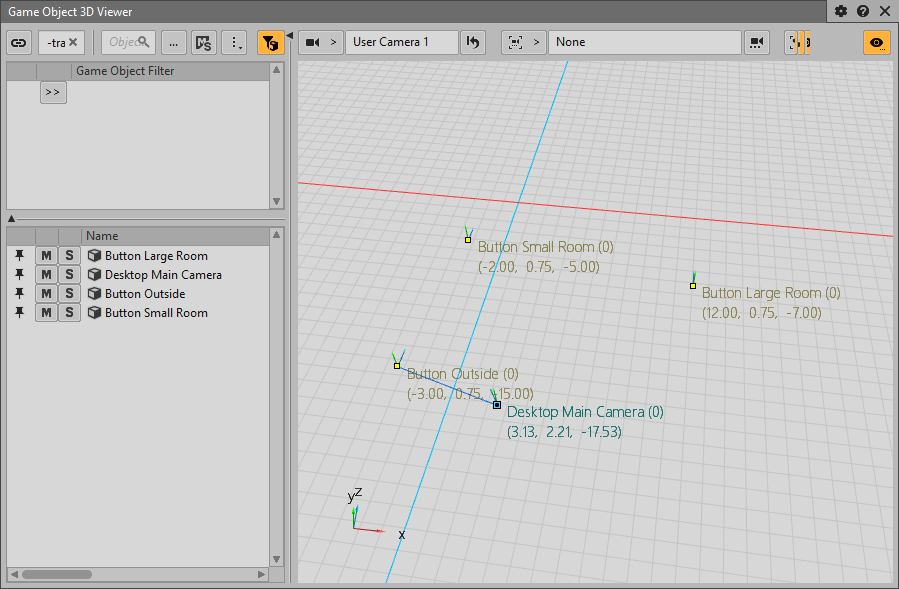Spatial Audio 튜토리얼을 성공적으로 완료하려면 그전에 먼저 다음 단계를 반드시 따라해 주셔야 합니다:
 | 참고: | 처음부터 새로운 프로젝트를 시작하지 않고 싶으시다면 Audiokinetic 런처에서 데모 게임 Unity Demo Game을 다운로드할 수 있습니다. 이 데모 씬에는 SpatialAudioTutorial이라는 씬과 튜토리얼의 모든 단계가 들어 있습니다. |
1. Unity 프로젝트 만들기
최신 버전의 Wwise와 Unity를 사용하여 아래 있는 단계를 실행해서 작업 환경을 구축하세요.
- Unity를 시작하고 새로운 프로젝트를 만드세요.
- Unity를 닫으세요.
- Audiokinetic 런처를 시작하고 Wwise를 Unity 프로젝트에 통합하세요.
2. Wwise 프로젝트 준비
튜토리얼에서는 Sound SFX, 이를 재생할 Event, 그리고 SoundBank가 필요합니다.
- Launcher를 통해 Wwise에서 프로젝트를 여세요.
- Actor Mixer Hierarchy의 Default Work Unit에 Sound SFX를 추가하세요.
- 여기에 사운드를 가져오세요.
- Sound Property Editor의
- General Settings 탭에서 Use game-defined auxiliary sends를 활성화하세요.
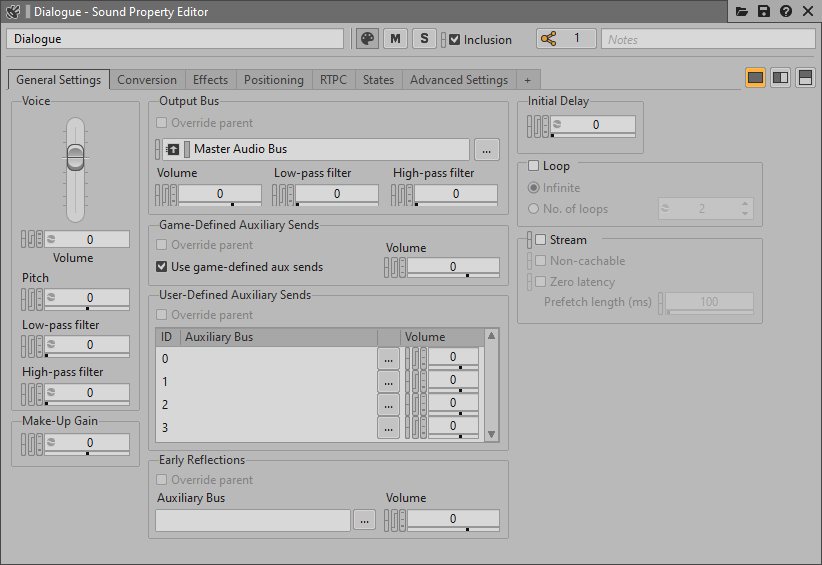
Sound Property Editor General Settings tab
- Positioning 탭에서 Listener Relative Routing을 활성화하고 3D Spatialization에서 Position + Orientation을 선택하세요. 알맞은 Max Distance로 Attenuation을 추가하세요.
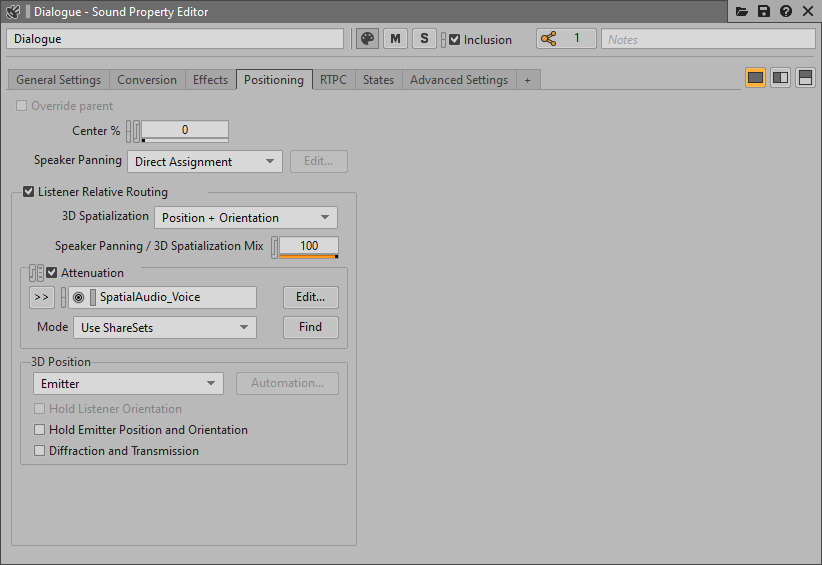
Sound Property Editor Positioning tab
- Actor-Mixer Hierarchy 안에서 Sound SFX를 우클릭한 후 New Event > Play 를 선택하세요.

Event Editor
- SoundBank 레이아웃으로 전환하고 (단축키 F7) 새로운 SoundBank를 추가하세요. 새로운 SoundBank로 Event를 드래그하세요.
- 프로젝트를 저장하세요.
3. Unity 프로젝트 준비
이 섹션에서는 게임 영역을 생성하고 그 안에 오브젝트를 만들어봅니다. 리스너, 이미터, 그리고 두 개의 공간(room)이 필요합니다.
Launcher를 통해 Unity에서 프로젝트를 여세요. Wwise Picker (Windows > Wwise Picker)를 열고, Refresh Project(프로젝트 새로 고침)와 Generate SoundBanks(사운드뱅크 생성)을 클릭하세요.
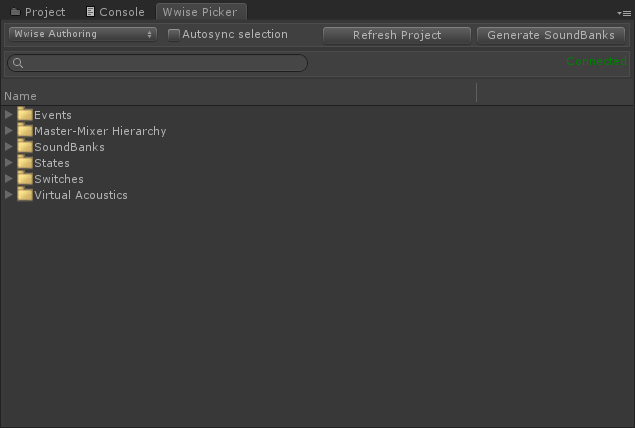
Wwise Picker
- 원하는 방법으로 캐릭터를 생성하세요.
- Unity Audio Source를 모두 제거하세요.
- 리스너의 역할을 하는 GameObject에 AkSpatialAudioListener 컴포넌트를 추가하세요.

AkSpatialAudioListener component
- AkSpatialAudioListener 컴포넌트를 추가하면 AkAudioListener, AkRoomAwareObject, AkGameObj 컴포넌트가 자동으로 생깁니다.

AkAudioListener 컴포넌트
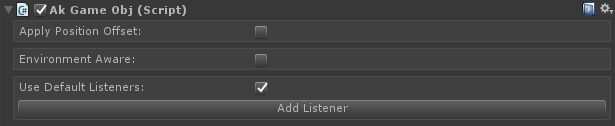
AkGameObj component

AkRoomAwareObject 컴포넌트
- AkGameObj 컴포넌트에서
- Environment Aware 체크 상자를 선택 해제하세요.
- Use Default Listener 옵션을 활성화하세요.
- AkRoomAwareObject 컴포넌트에 최대 두 개의 경고 메시지가 뜰 수 있습니다. 아직 AkRoom 컴포넌트를 사용하지 않기 때문에 지금은 이 메시지를 무시하셔도 됩니다. Room과 Portal 튜토리얼 에서 해당 메시지를 다시 확인하도록 하겠습니다. 게임에서 AkRoom 컴포넌트를 전혀 사용하지 않을 경우 해당 컴포넌트를 비활성화해도 됩니다.
- 원하는 방법으로 바닥과 건물을 만들고, 건물 안에 두 공간과 건물 밖에 장애물을 만드세요.
SpatialAudioTutorial 씬에서 저희는 건물에 메쉬를 사용하고 바닥과 장애물에 큐브를 사용했습니다 ( GameObject > 3D Object > Cube ).

SpatialAudioTutorial 씬
- 원하는 방법으로 이미터를 만드세요. Wwise Unity Demo Scene에서는 원기둥을 사용하여 버튼을 만들었습니다 ( GameObject > 3D Object > Cylinder ). 각 공간의 안팎에 버튼을 추가했습니다.
다음과 같이 각 이미터를 만드세요.
- AkAmbient 컴포넌트를 추가하세요.
- Trigger On에서 선호하는 사운드 시작 방법을 선택하세요.
- Name에서 Event를 선택하세요.
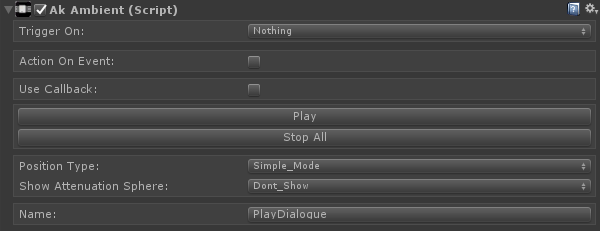
AkAmbient component
- AkGameObj 컴포넌트 (AkAmbient 컴포넌트를 추가하면 자동으로 추가됨)에서 다음과 같이 처리하세요.
- Use Default Listener 옵션을 활성화하세요.
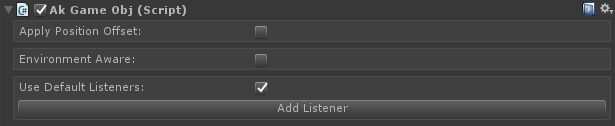
AkGameObj component
- AkBank 컴포넌트를 추가하세요.
- 이전 섹션에서 생성된 SoundBank를 Name에 추가하세요.

AkBank 컴포넌트
4. 셋업 검토하기
- 게임을 시작하고 Wwise에 연결하세요,
- Profiler 레이아웃 (단축키 F6)을 여세요.
- 버튼으로 사운드를 재생하세요. Wwise 프로젝트에 가져온 사운드가 들려야 합니다.
- Voices Graph 탭에서 다음 그래프가 보여야 합니다.

Button Outside Voice Graph with no Effect
- Advanced Profiler 뷰의 오른쪽 위의 모서리에 있는 톱니 바퀴 모양 아이콘을 통해 Profiler 설정창을 열고 Spatial Audio를 선택하여 Game Object 3D Viewer에서 Spatial Audio이 보이도록(다음 단계) 하세요.
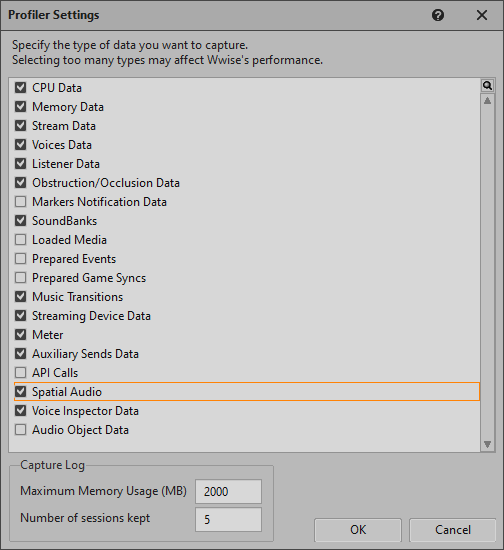
Profiler Settings
- Game Object Profiler 레이아웃을 여세요 (단축키 F12)
- Game Object 3D Viewer에서 다음 게임 오브젝트를 확인할 수 있습니다. 방사되지 않은 게임 오브젝트는 이 뷰어에 나타나지 않습니다.
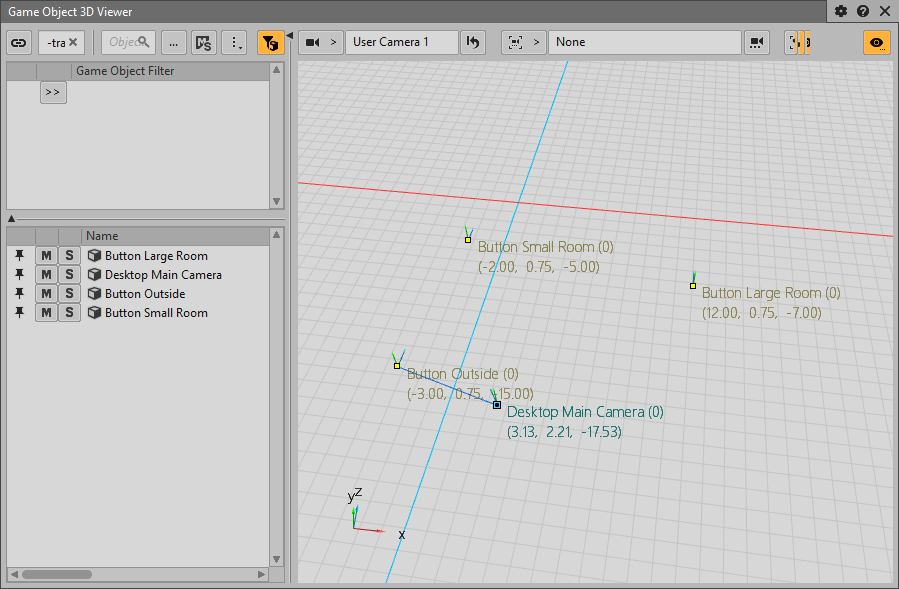
Game Object 3D Viewer
- 편리한 곳에 씬을 저장하세요.